
Indhold
Mange mennesker bruger nu smartphones som bærbar lagring af vigtige filer. Bortset fra det faktum, at de kan få adgang til filen når som helst når det er nødvendigt, tilbyder moderne smartphones også højere sikkerhed for at forhindre uautoriseret adgang til følsomme oplysninger gemt i det interne lager.
Nye smartphones, især flagskibsenheder, tilbyder forskellige sikkerhedstyper såsom sikre skærmlåsemetoder, der passer til enhver slutbrugeres behov. Og denne hurtige guide fører dig gennem opsætning af denne funktion på den nye Samsung Galaxy S20. Her er en ligefrem vejledning om, hvordan du opretter en sikker skærmlås på Galaxy S20.
De nye Galaxy S20-enheder tilbyder forskellige muligheder for skærmlås, du kan vælge i henhold til dine præferencer. For medium til høj sikkerhed anbefales en PIN-kode, adgangskode eller mønster. De trin, jeg kortlagde nedenfor, hjælper med at konfigurere Galaxy S20 PIN-skærmlåsen. Læs videre for mere detaljerede instruktioner.
Nemme trin til opsætning af en sikker skærmlås på Galaxy S20
Nødvendig tid: 5 minutter
Følgende trin fører dig gennem opsætning af en PIN-kode til at låse din Galaxy S20 op med en 4 til 6-cifret kode. Skærmbilleder eller visuelle gengivelser af den individuelle procedure er også tilvejebragt for lettere skærmnavigation. Og sådan fungerer det.
- Start med at stryge opad fra bunden af startskærmen for at se Apps-skærmen.
Fra Apps-skærmen vil du se forskellige ikoner som genveje til indbyggede og tredjepartsapps installeret på din telefon.
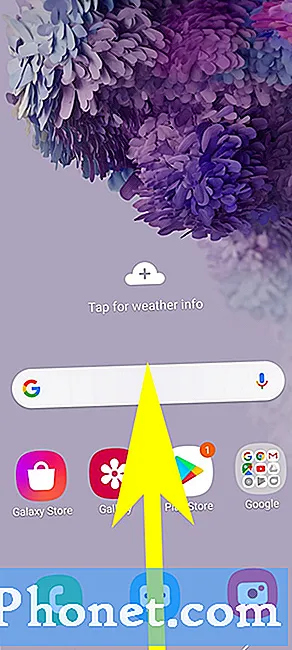
Hvis du har indtastet den korrekte kode, kan du få adgang til startskærmen eller apps-skærmen.
Bortset fra PIN-kode kan du også bruge mønster og adgangskode som låseskærmmetode til din Galaxy S20. Begge disse tilbyder en medium til høj sikkerhed.
Hvis du vil ændre låseskærmtypen eller -metoden på din Galaxy S20, skal du bare gentage de samme trin, indtil du kommer til skærmen, hvor du skal vælge en ny skærmlåsetype.
Du kan også administrere sikre låsindstillinger ved at gå tilbage til menuen Låseskærm og derefter vælge Sikker låsindstillinger fra de givne indstillinger. Det er her, du kan indstille funktioner som automatisk lås og lås med det samme med Side / tænd / sluk-tasten.
Mere avancerede sikkerhedsindstillinger såsom ansigtsgenkendelse og biometrisk godkendelse er også tilgængelige, hvis du vil implementere det højeste sikkerhedsniveau på din Galaxy S20. En ligefrem vejledning om, hvordan man konfigurerer Galaxy S20 biometri og sikkerhed, er også tilgængelig i en separat sammenhæng. Hvis du har brug for det, leverede jeg et direkte link lige ned på denne side.
Og det dækker alt i denne vejledning. Hold dig opdateret for mere omfattende tutorials, tip og tricks, der hjælper dig med at få mest muligt ud af din nye Samsung Galaxy S20-smartphone.
Du kan også tjekke vores YouTube-kanal for at se flere vejledninger og fejlfindingsvejledninger til smartphones.
LÆS OGSÅ:Sådan bruges biometri til at sikre din Galaxy S20 [Biometri-godkendelse]


